RC_Andreas
Administrator
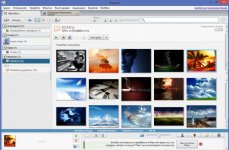
Το Picasa είναι μία κορυφαία δωρεάν online υπηρεσία από την google που μπορούμε να ανεβάζουμε τις φωτογραφίες μας να φτιάχνουμε Albums και να ανεβάζουμε φωτογραφικές συλλογές. Είναι η βασική υπηρεσία όπου αποθηκεύονται όλες οι φωτογραφίες των Blogs όμως μπορούμε να την χρησιμοποιήσουμε ώστε να ανεβάσουμε τις προσωπικές μας ή δημόσιες φωτογραφικές συλλογές και να ενσωματώσουμε τον κώδικα στην ιστοσελίδα μας ή να δώσουμε το link όπου έχουμε ανεβάσει την συλλογή μας σε κοινή θέα.
Σήμερα δεν θα ασχοληθούμε με την την online υπηρεσία και τις δυνατότητές που μας παρέχει (κάτι που θα πράξουμε σε επόμενη ανάρτησή μας) αλλά με το λογισμικό μέσω της οποίας μπορούμε να ανεβάσουμε και να επεξεργαστούμε τις φωτογραφίες μας, το picasa όπου μέσα από λίγα πολύ απλά βήματα μπορούμε να φτιάξουμε το Slideshow της αρεσκείας μας και μάλιστα σε πολύ υψηλή ανάλυση HD και να το ανεβάσουμε στο Youtube. Με λίγα λόγια θα εκμεταλλευτούμε κάποιες από τις πολύ σπουδαίες δυνατότητες της εφαρμογής που θα μας δώσουν την ευκαρία να φτιάξουμε ποιοτικά slideshows .
Βήμα 1:
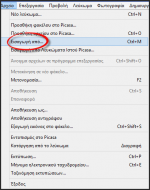
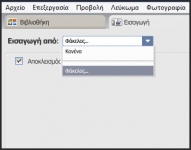
Αφού κατεβάσουμε και εγκαταστήσουμε την εφαρμογή επιλέγουμε από το μενού της την διαδρομή Αρχείο-Εισαγωγή για να καθορίσουμε την διαδρομή με τον φάκελο που έχουμε τις αποθηκευμένες φωτογραφίες που θέλουμε να επεξεργαστούμε, ή αφήστε την εφαρμογή να ψάξει και να βρεί τους φακέλους με τις αποθηκευμένες φωτογραφίες σας (θα σας το ζητήσει την πρώτη φορά μετά την εγκατάστασή του)
Βήμα 2:
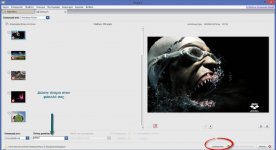
Επιλέγουμε το σύνολο των φωτογραφιών από τον φάκελο που έχουμε αποθηκευμένες τις φωτογραφίες μας και δίνουμε μία ονομασία για το Album μας.
Βήμα 3:
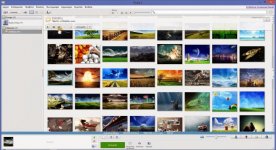
Επιλέγουμε το κουμπί Δημιουργία παρουσίασης ταινίας. (το τρίτο από αριστερά, αυτό με το εικονίδιο- μικρογραφία ταινίας) και πατάμε επάνω του.
Βήμα 4:
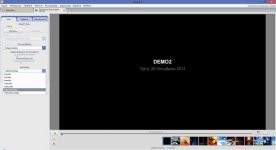
Ερχόμαστε τώρα στο σημαντικότερο μέρος των ρυθμίσεων. Πατώντας στην επιλογή στύλ μετάβασης αλλάζουμε το εφέ με το οποίο η μία εικόνα διαδέχεται την άλλη και καθορίζουμε τον χρόνο διάρκειας θέασης της κάθε φωτογραφίας. Ακριβώς από κάτω μπορούμε να ρυθμίσουμε το ποσοστό της αλληλοεπικάλυψης δηλαδή σε τι ποσοστό κατά την εναλλαγή των φωτογραφιών μας θα εμφανίζεται το θέμα της πρώτης στην δεύτερη κ.λ.π.
Αφού καθορίσουμε τα εφέ και τον τρόπο προβολής τους επιλέγουμε τώρα από το κουμπί φόρτωση τη μουσική που θέλουμε να προσθέσουμε (Προαιρετικό) και τέλος από τις διαστάσεις επιλέγουμε την ανάλυση που επιθυμούμε.
Όπως βλέπετε οι δυνατότητες που μας παρέχει η εφαρμογή είναι πολύ ισχυρές αφού μπορούμε να επιλέξουμε μεγάλες και ποιοτικές αναλύσεις HD για τις φωτογραφικές μας συλλογές. Τώρα αφού επιλέξουμε την επιθυμητή ανάλυση για το slideshow μας πατάμε το μπουτόν δημιουργία ταινίας και περιμένουμε λίγο μέχρι να δημιουργηθεί.
Ο χρόνος που απαιτείται, εξαρτάται σε μεγάλο βαθμό, από την επεξεργαστική ισχύ του υπολογιστή σας και από το παραγόμενο μέγεθος του αρχείου που σχετίζεται με τον αριθμό των φωτογραφιών και τη ποιότητα του βίντεο. Σε κάθε περίπτωση με την χρήση ενός σύγχρονου υπολογιστή για ένα βίντεο ανάλυσης HD 1280x720 διάρκειας 2-4 λεπτών μπορεί να κυμαίνεται από 5-10 λεπτά περίπου.
Μετά το πέρας της δημιουργίας της ταινίας ανεβάζουμε το sldeshow μας στο Youtube η σε οποιδήποτε άλλη σχετική υπηρεσία. Το οπτικό αποτέλεσμα εξαρτάται από τις φωτογραφίες σας την μουσική και τον τρόπο σύνδεσής τους.
Δειτε για παράδειγμα τα βίντεο που ακολουθούν σε πλήρη οθόνη
[via]
Last edited:
